教程介绍
cad定数等分怎么操作的详细介绍,选择直线,输入定数目数,然后就可以进行分等了。如下图:
操作步骤
1、打开AutoCAD 2024软件,创建一条直线出来。如下图:
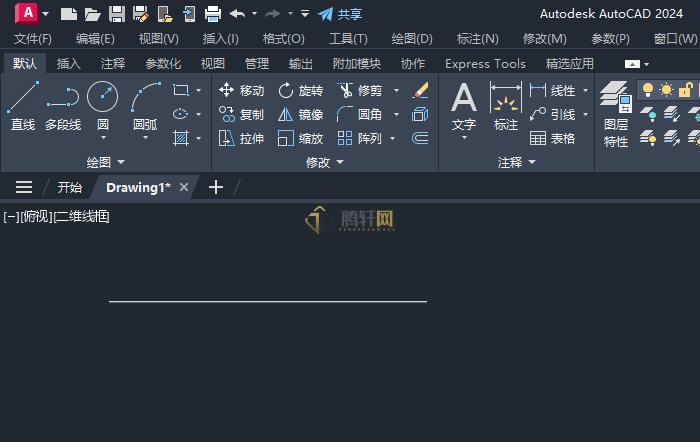
2、然后点击定数等分。或是输入DIVIDE命令。如下图:
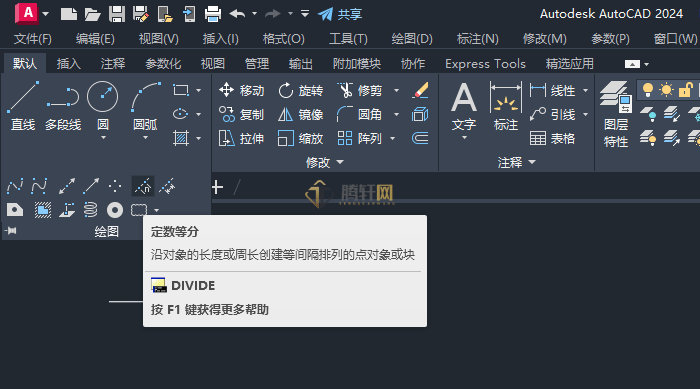
3、DIVIDE选择要定数等分的对象,选择直线,空格。如下图:
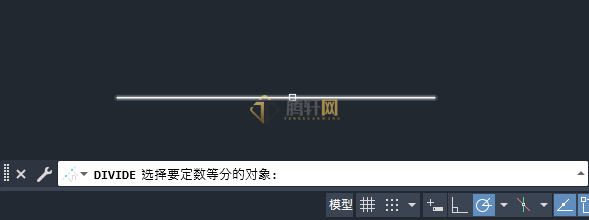
4、输入线段数目:4 空格。如下图:
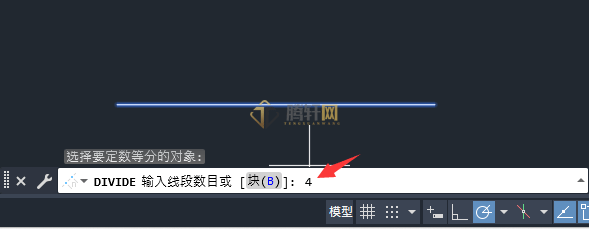
5、这样就进行了定数等分。如下图:
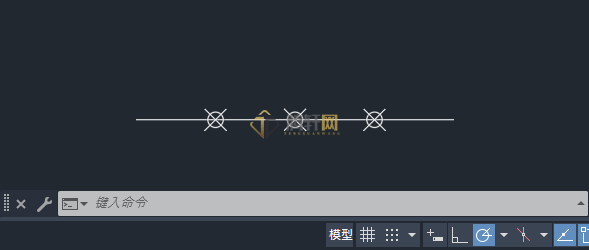
以上本篇文章的全部内容了,感兴趣的小伙伴可以看看,更多精彩内容关注腾轩网www.tengxuanw.com










